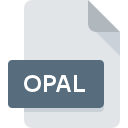
Extensión de archivo OPAL
Microsoft Office Customization Tool (OCT) Language-specific Settings
-
DeveloperMicrosoft Corporation
-
Category
-
Popularidad4.5 (2 votes)
¿Qué es el archivo OPAL?
OPAL es una extensión de archivo comúnmente asociada con los archivos Microsoft Office Customization Tool (OCT) Language-specific Settings. La especificación Microsoft Office Customization Tool (OCT) Language-specific Settings fue creada por Microsoft Corporation. Los archivos OPAL son compatibles con las aplicaciones de software disponibles para dispositivos que ejecutan Windows. El archivo OPAL pertenece a la categoría Archivos de configuración al igual que 1305 otras extensiones de nombre de archivo que figuran en nuestra base de datos. Se recomienda a los usuarios que utilicen el software Office Customization Tool para administrar los archivos OPAL, aunque # 1 otros programas también pueden manejar este tipo de archivo. En el sitio web oficial del desarrollador Microsoft Corporation no solo encontrará información detallada sobre el software Office Customization Tool, sino también sobre OPAL y otros formatos de archivo compatibles.
Programas que admiten la extensión de archivo OPAL
Los programas que pueden manejar archivos OPAL son los siguientes. Los archivos OPAL se pueden encontrar en todas las plataformas del sistema, incluido el móvil, pero no hay garantía de que cada uno admita dichos archivos de manera adecuada.
¿Cómo abrir un archivo OPAL?
Los problemas para acceder a OPAL pueden deberse a varias razones. Lo que es importante, todos los problemas comunes relacionados con los archivos con la extensión OPAL pueden ser resueltos por los propios usuarios. El proceso es rápido y no involucra a un experto en TI. La lista a continuación lo guiará a través del proceso de abordar el problema encontrado.
Paso 1. Obtenga el Office Customization Tool
 La razón más común para tales problemas es la falta de aplicaciones adecuadas que admitan archivos OPAL instalados en el sistema. Este es fácil. Seleccione Office Customization Tool o uno de los programas recomendados (por ejemplo, Microsoft Office) y descárguelo de la fuente adecuada e instálelo en su sistema. La lista completa de programas agrupados por sistemas operativos se puede encontrar arriba. El método más seguro para descargar Office Customization Tool instalado es ir al sitio web del desarrollador (Microsoft Corporation) y descargar el software utilizando los enlaces provistos.
La razón más común para tales problemas es la falta de aplicaciones adecuadas que admitan archivos OPAL instalados en el sistema. Este es fácil. Seleccione Office Customization Tool o uno de los programas recomendados (por ejemplo, Microsoft Office) y descárguelo de la fuente adecuada e instálelo en su sistema. La lista completa de programas agrupados por sistemas operativos se puede encontrar arriba. El método más seguro para descargar Office Customization Tool instalado es ir al sitio web del desarrollador (Microsoft Corporation) y descargar el software utilizando los enlaces provistos.
Paso 2. Verifique la versión de Office Customization Tool y actualice si es necesario
 Si ya tiene Office Customization Tool instalado en sus sistemas y los archivos OPAL todavía no se abren correctamente, verifique si tiene la última versión del software. A veces, los desarrolladores de software introducen nuevos formatos en lugar de los que ya son compatibles con las nuevas versiones de sus aplicaciones. La razón por la que Office Customization Tool no puede manejar archivos con OPAL puede ser que el software está desactualizado. La última versión de Office Customization Tool debería admitir todos los formatos de archivo que sean compatibles con versiones anteriores del software.
Si ya tiene Office Customization Tool instalado en sus sistemas y los archivos OPAL todavía no se abren correctamente, verifique si tiene la última versión del software. A veces, los desarrolladores de software introducen nuevos formatos en lugar de los que ya son compatibles con las nuevas versiones de sus aplicaciones. La razón por la que Office Customization Tool no puede manejar archivos con OPAL puede ser que el software está desactualizado. La última versión de Office Customization Tool debería admitir todos los formatos de archivo que sean compatibles con versiones anteriores del software.
Paso 3. Configure la aplicación predeterminada para abrir OPAL archivos en Office Customization Tool
Si tiene instalada la última versión de Office Customization Tool y el problema persiste, selecciónelo como el programa predeterminado que se utilizará para administrar OPAL en su dispositivo. El método es bastante simple y varía poco entre los sistemas operativos.

El procedimiento para cambiar el programa predeterminado en Windows
- Elija la entrada del menú de archivo al que se accede haciendo clic con el botón derecho del mouse en el archivo OPAL
- Haga clic en y luego seleccione la opción
- Para finalizar el proceso, seleccione y, utilizando el explorador de archivos, seleccione la carpeta de instalación Office Customization Tool. Confirme marcando Usar siempre esta aplicación para abrir archivos OPAL y haciendo clic en el botón .

El procedimiento para cambiar el programa predeterminado en Mac OS
- En el menú desplegable, al que se accede haciendo clic en el archivo con la extensión OPAL, seleccione
- Abra la sección haciendo clic en su nombre
- Seleccione Office Customization Tool y haga clic en
- Si siguió los pasos anteriores, debería aparecer un mensaje: Este cambio se aplicará a todos los archivos con la extensión OPAL. Luego, haga clic en el botón para finalizar el proceso.
Paso 4. Asegúrese de que el archivo OPAL esté completo y sin errores
Si el problema persiste después de seguir los pasos 1-3, verifique si el archivo OPAL es válido. Pueden surgir problemas al abrir el archivo debido a varias razones.

1. Verifique el archivo OPAL para virus o malware
Si el archivo está infectado, el malware que reside en el archivo OPAL dificulta los intentos de abrirlo. Se recomienda escanear el sistema en busca de virus y malware lo antes posible o utilizar un escáner antivirus en línea. Si el escáner detectó que el archivo OPAL no es seguro, proceda según las instrucciones del programa antivirus para neutralizar la amenaza.
2. Verifique que la estructura del archivo OPAL esté intacta
Si obtuvo el archivo OPAL problemático de un tercero, pídale que le proporcione otra copia. Es posible que el archivo se haya copiado erróneamente y que los datos hayan perdido integridad, lo que impide acceder al archivo. Si el archivo OPAL se ha descargado de Internet solo parcialmente, intente volver a descargarlo.
3. Compruebe si el usuario con el que ha iniciado sesión tiene privilegios administrativos.
Existe la posibilidad de que el archivo en cuestión solo sea accesible para usuarios con suficientes privilegios del sistema. Inicie sesión con una cuenta administrativa y vea si esto resuelve el problema.
4. Asegúrese de que el sistema tenga recursos suficientes para ejecutar Office Customization Tool
Los sistemas operativos pueden tener suficientes recursos gratuitos para ejecutar la aplicación que admite archivos OPAL. Cierre todos los programas en ejecución e intente abrir el archivo OPAL.
5. Asegúrese de tener instalados los últimos controladores y actualizaciones y parches del sistema
El sistema, los controladores y los programas actualizados regularmente mantienen su computadora segura. Esto también puede evitar problemas con los archivos Microsoft Office Customization Tool (OCT) Language-specific Settings. Es posible que los archivos OPAL funcionen correctamente con el software actualizado que corrige algunos errores del sistema.
¿Quieres ayudar?
Si dispones de información adicional acerca de la extensión de archivo OPAL estaremos agradecidos si la facilitas a los usuarios de nuestra página web. Utiliza el formulario que se encuentra aquí y mándanos tu información acerca del archivo OPAL.

 Windows
Windows 

